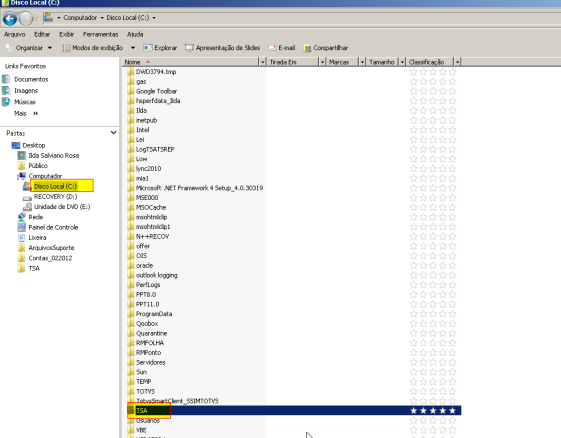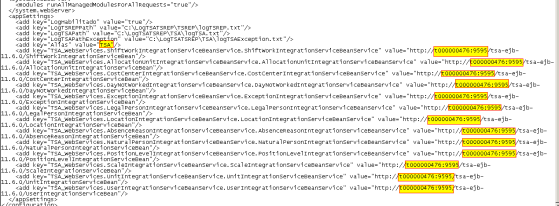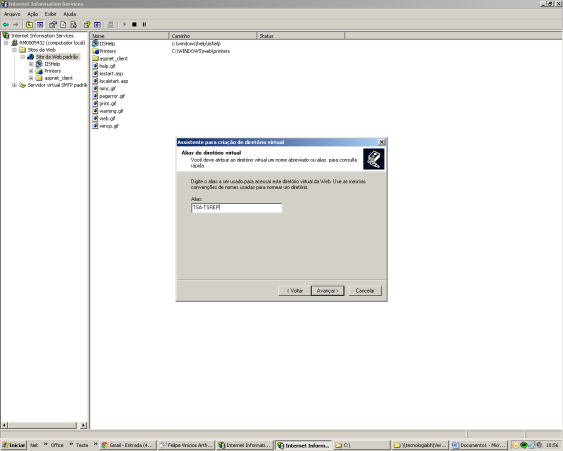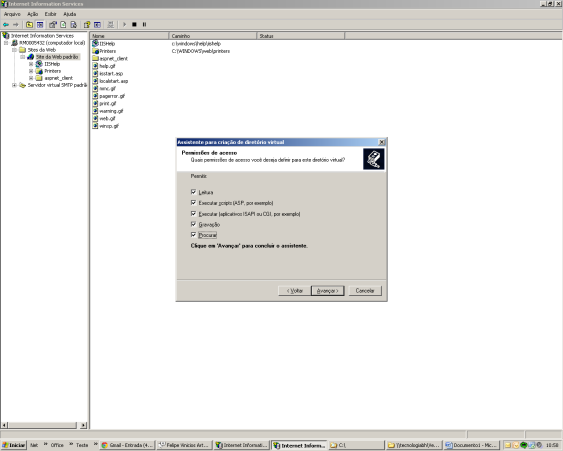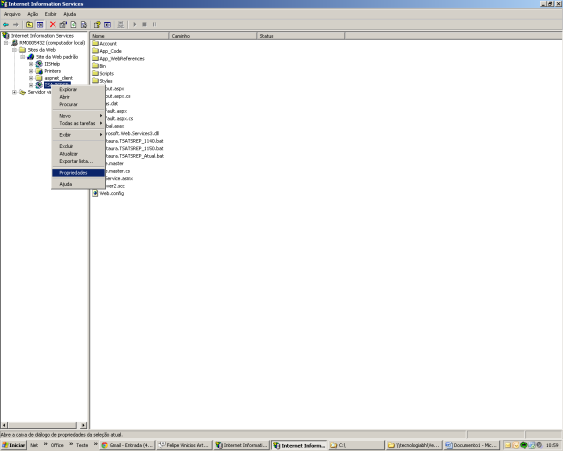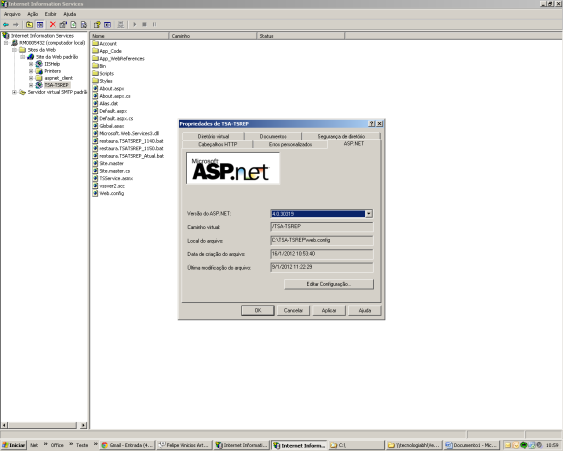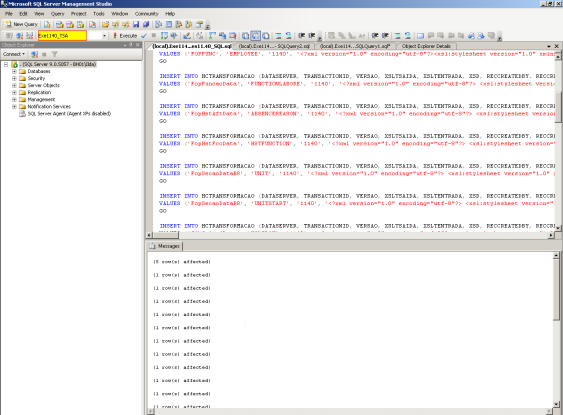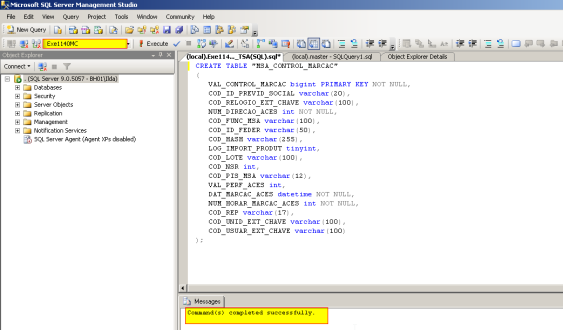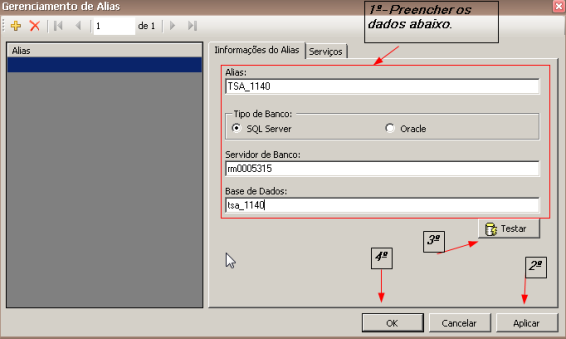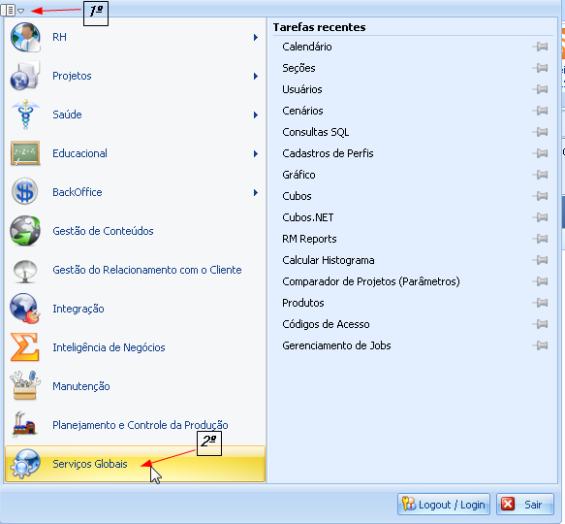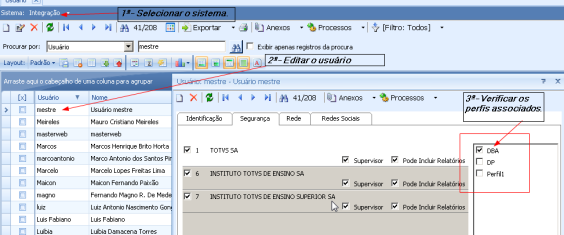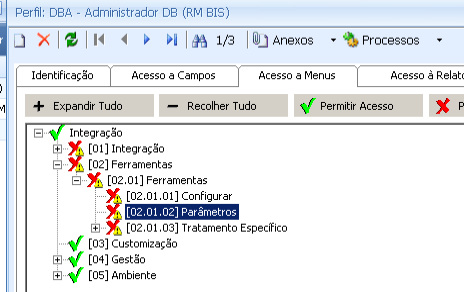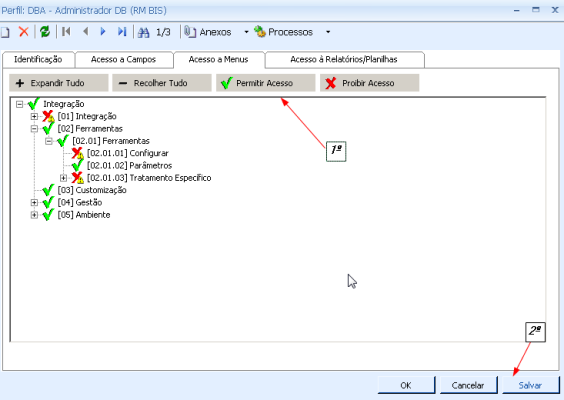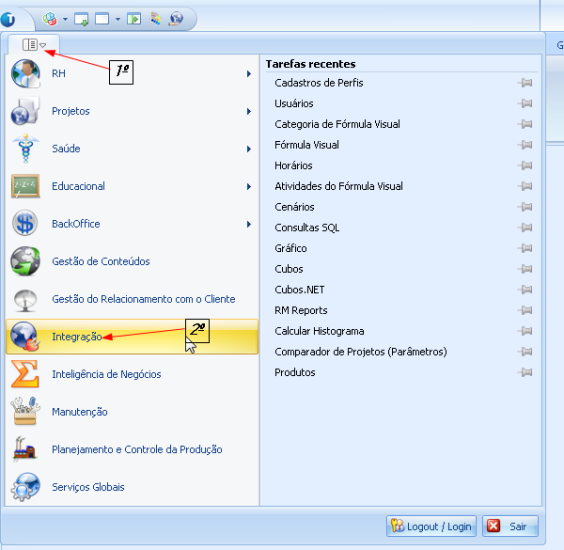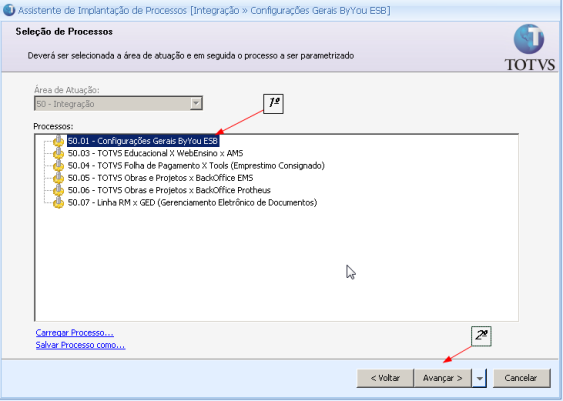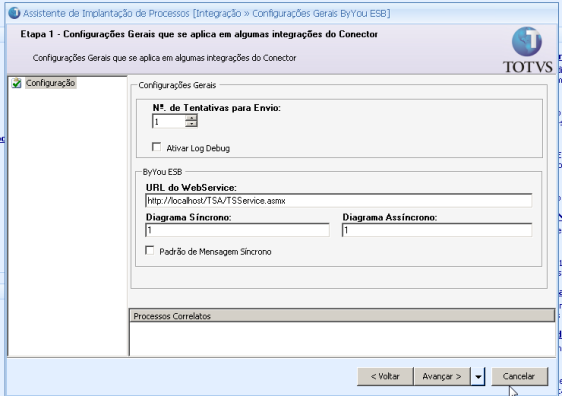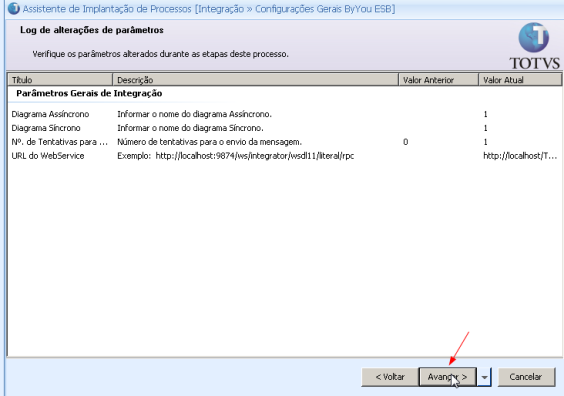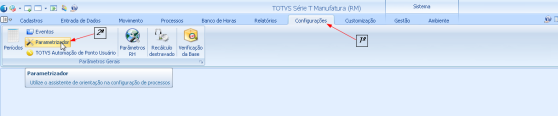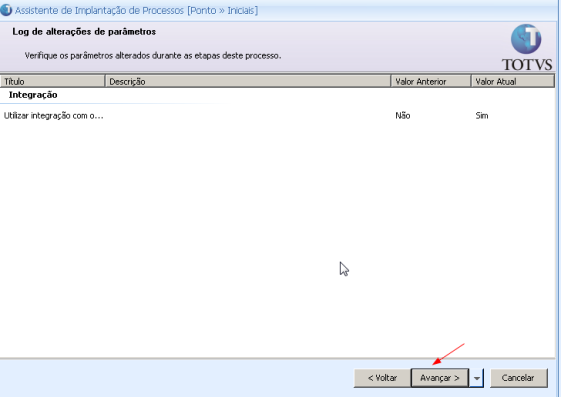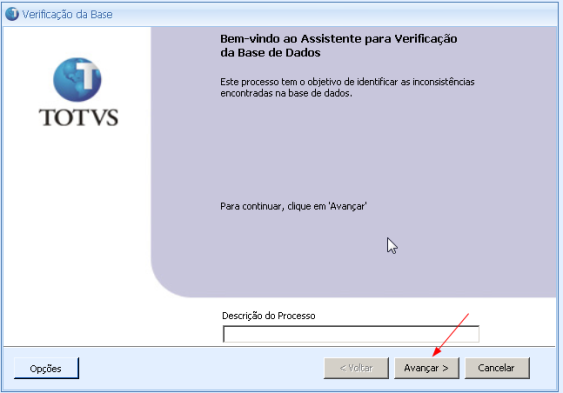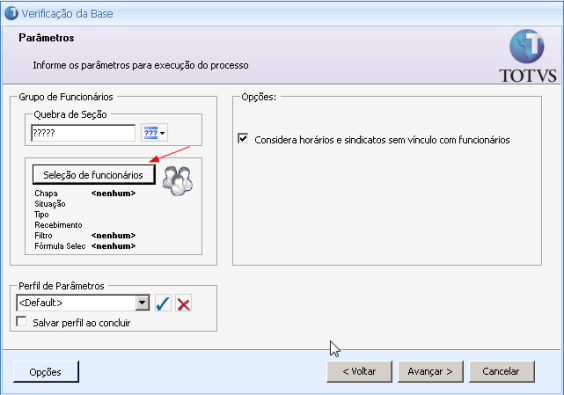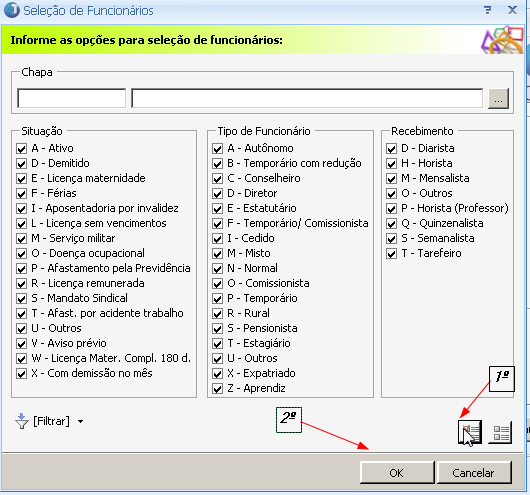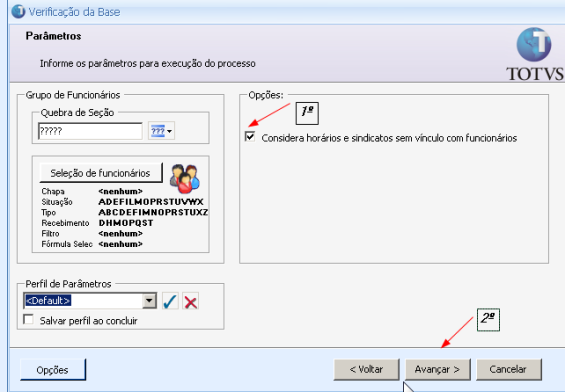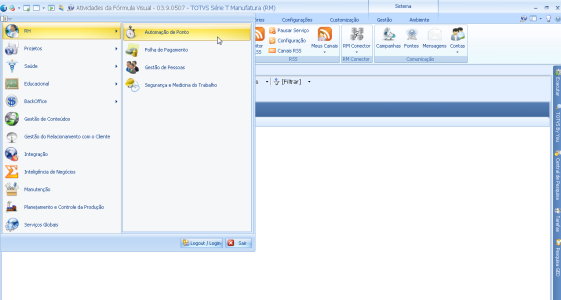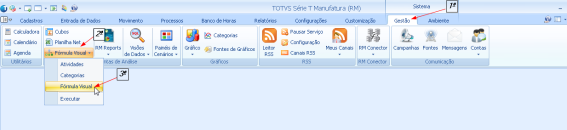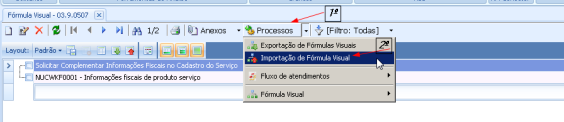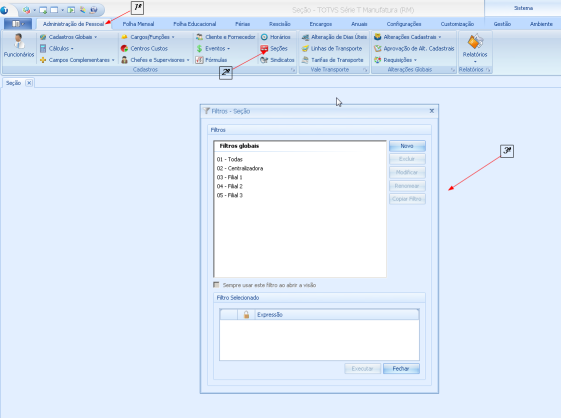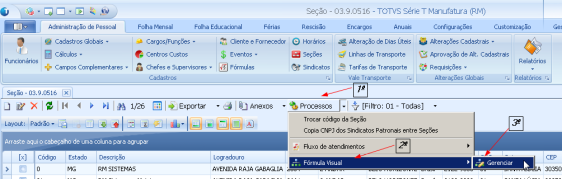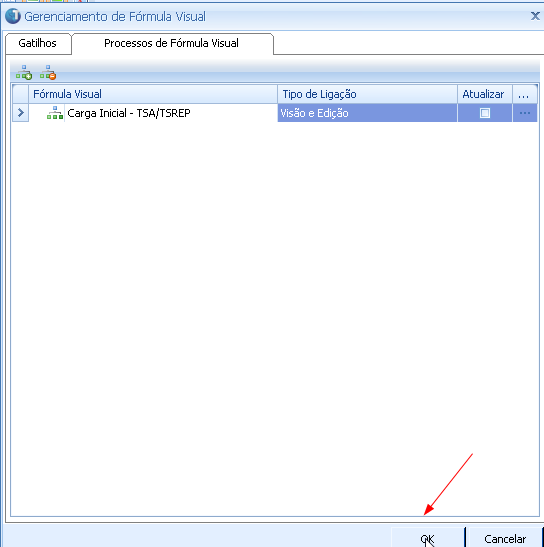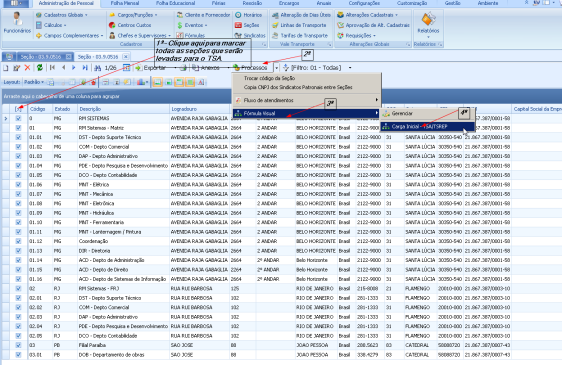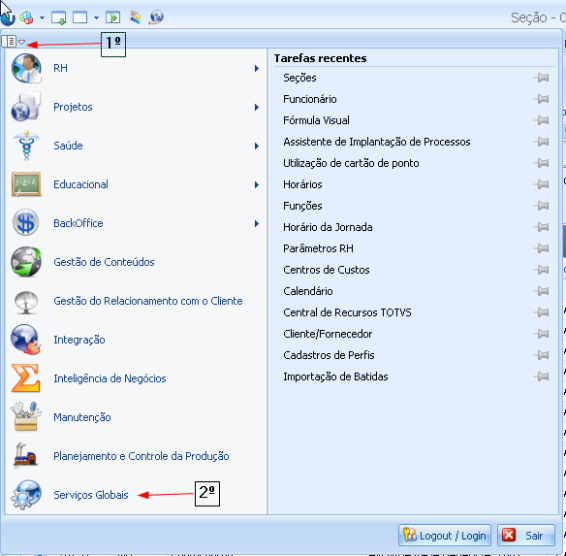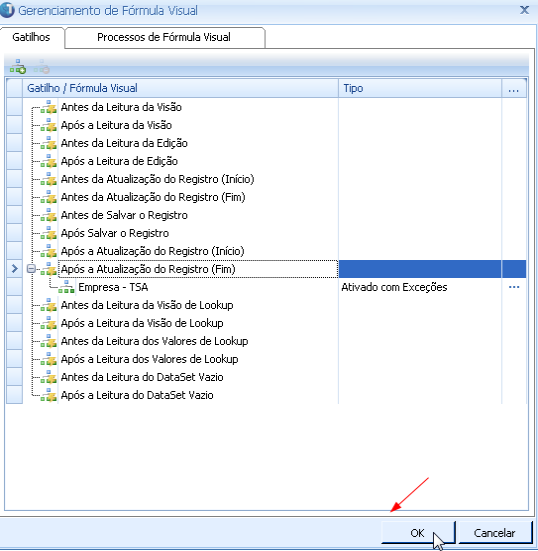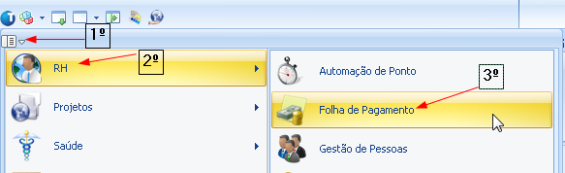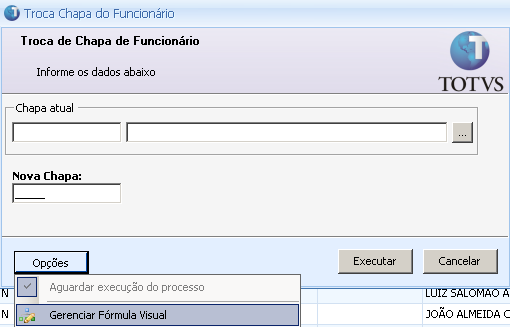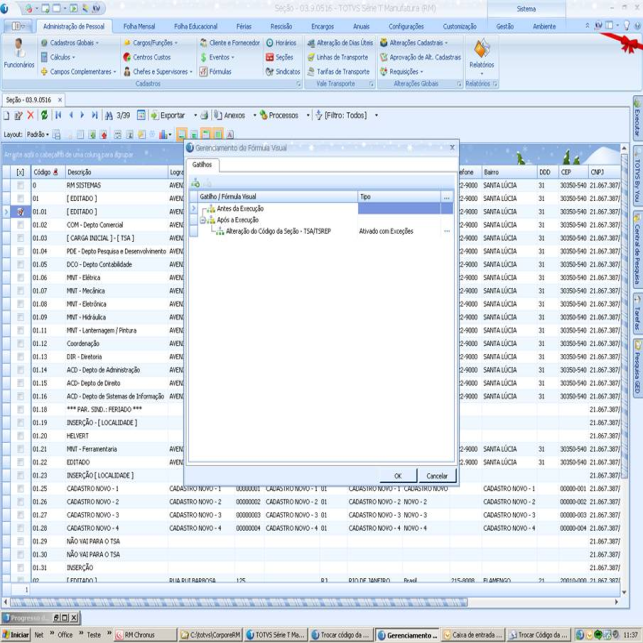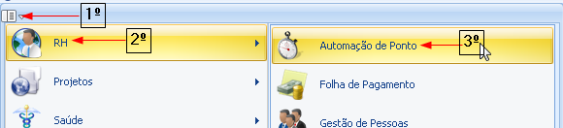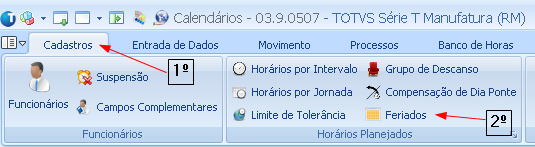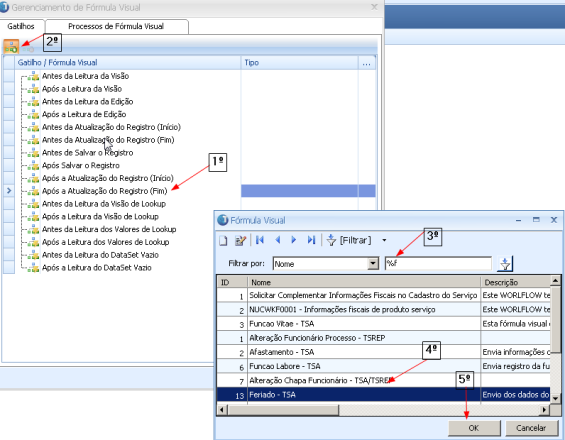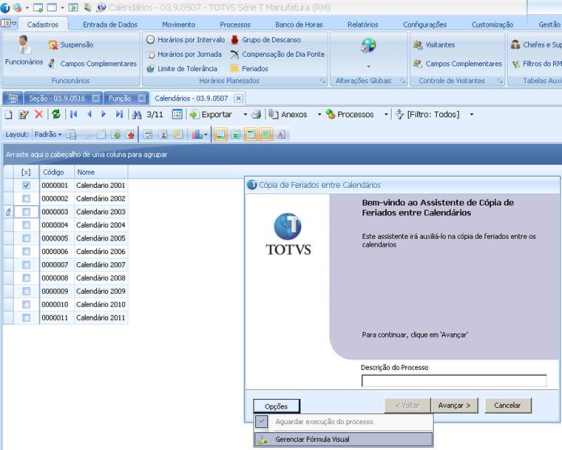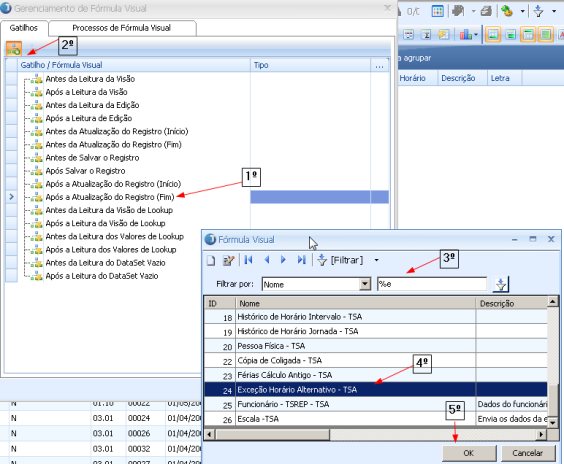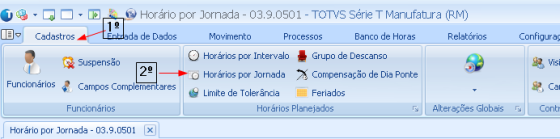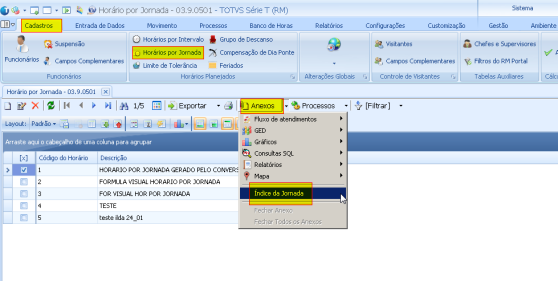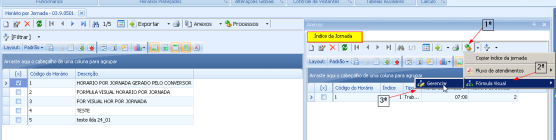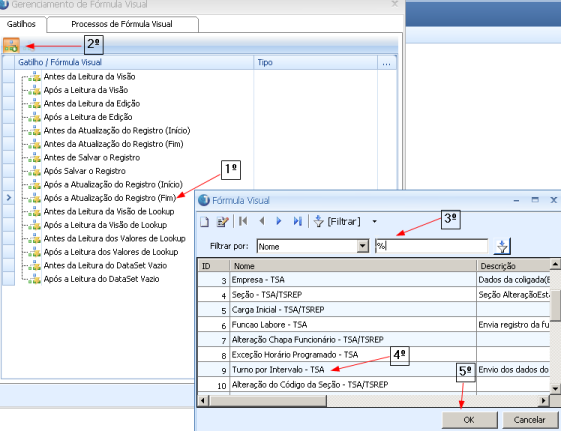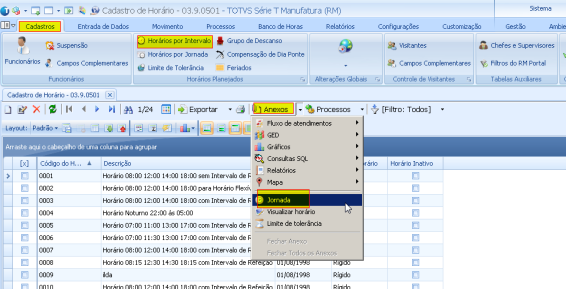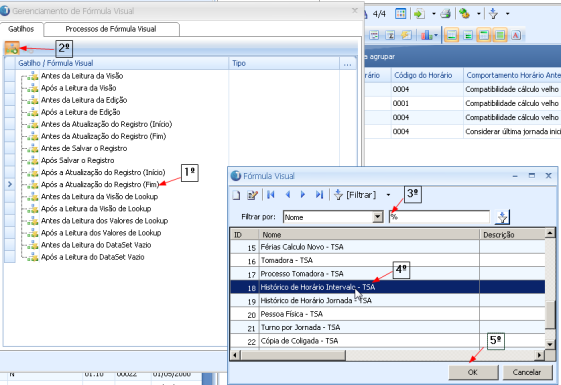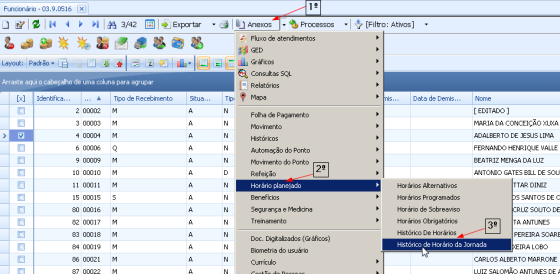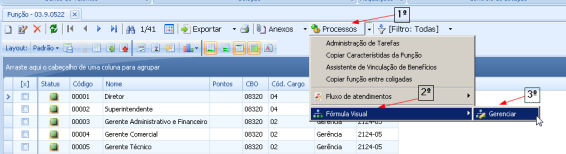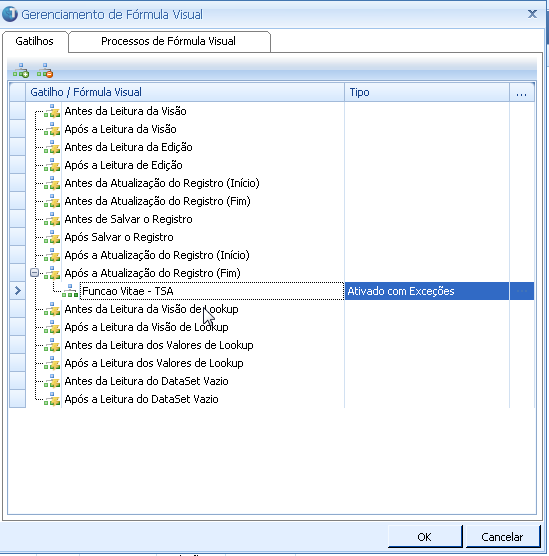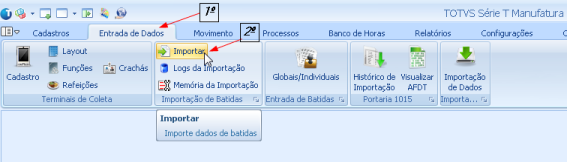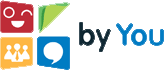| Produto | : | TOTVS Automação de Ponto Versão: 11.8X |
| Processo | : | Integração Com TSA |
| Subprocesso | : | Parametrização Para Integração |
| Data da publicação | : | 10/10/2013 |
Introdução
Neste "Como Fazer" será apresentado todas as parametrizações necessárias nos produtos da linha RM para integração com o TSA.
Informações Gerais
- O TSA possui integração com os seguintes dispositivos REP's: Dimep, Henry, Topdata, Madis Rodbel e telemática.
Iniciando a parametrização da base
- Copiar a pasta TSA (antiga TSA-TSREP) para unidade C.
- Abra a pasta TSA, edite o arquivo ALIAS.DAT e informe os dados da base de dados.
- Ainda na pasta TSA, edite o arquivo WEB.CONFIG, informe o nome do ALIAS criado no arquivo ALIAS.DAT , altere também a informação sobre o nome do servidor onde o TSA está instalado e a porta.
Por default o arquivo WEB.CONFIG virá com RM0005430:9595 substitua pelos dados do servidor e porta. - Acessar IIS para inclusão de um diretório virtual (máquinas com Sistema Operacional XP) ouAdicionar aplicativo (Máquinas com sistemaOperacional Vista e 7).
Obs.: Demonstração para Vista ou 7.
Clicar em OK.
Obs.: Demonstração para XP. - Clicar em Sim.
Versão do APS.NET tem que ser 4.0.303.19.
- Copiar os scripts e o arquivo de fórmulas visuais para tua máquina. Os arquivos são:
Scripts : Para banco Oracle (xsltsEntidades11.40_Oracle.sql)
Para banco Oracle (ImportacaoTabela_TSA(Oracle.sql))
Para banco SQL (xsltsEntidades11.40_SQL.sql)
Para banco SQL (ImportacaoTabela_TSA(SQL).sql)
Fórmulas Visuais: TSA - Fórmula Visual 1140 22.12.2011.totvsWF
- Executar o script "xsltsEntidades11.40" na base de dados RM.
- Executar o script "ImportacaoTabela_TSA" na base de dados RM.
- Toda a parametrização a seguir deverá ser realizada na nova MDI. Para acessar a nova MDIlocalize a pasta RM. NET e execute o arquivo "RM.exe".
- Será apresentada a tela para login.Se necessário, crie um Alias para acesso a base de dados RM.
- Acessar o produto "Serviços Globais" para definir as permissões de acessos aos menus que serão utilizados durante o procedimento de parametrização dos produtos da linha RM.
- Verificar os perfis associados ao usuário logado.
- Acesse cada um dos perfis associados ao usuário e dê permissão ao item 02.01.02.
- Recolha tudo. Expanda os itens 02 e 02.01 e permita acesso ao item 02.01.02.
Visão Antes
Visão Depois
- À medida que forem encontrando itens sem permissão, acesse o módulo "Serviços Globais", e dê permissão ao menu desejado.
- Configurar o WebService no Conector
Conector é o produto responsável por transformar as mensagens enviadas do RM para o padrão requerido pelo TSA, pra isto são necessárias algumas configurações gerais, que serão apresentadas no fluxo de telas abaixo.
- Preencha as informações conforme tela a seguir.
Dados da Url para cópia:http://localhost/TSA/TSService.asmx
- Acessar o sistema de Automação de Ponto.
- Antes de realizar importação de fórmulas visuais é preciso proceder à verificação da base para visualizar e acertar todos os erros relativos a horários, erros nos horários cadastrados na base impedirão a finalização do processo de importação/execução das fórmulas visuais.
- O resultado da verificação da base será apresentado conforme tela a seguir, veja o que foi listado e proceda com as correções.
- Acessar Automação de Ponto para importação das fórmulas visuais.
- Será aberta uma janela para buscar o arquivo já salvo em tua máquina contendo as fórmulas visuais.
- Editar a categoria criada para TSA/TSREP
- Acessar a guia "Perfis de Categoria da Fórmula Visual" e realizar a inclusão de todos os perfis associados ao usuário que está realizando a parametrização para a integração.
Exemplo: O usuário mestre possui s seguintes perfis marcados: Dba e Mestre.
Então nesta janela deverão ser incluídos os perfis Dba e Mestre (RM Chronus).
- Ao voltar na visão de Fórmula Visual, será possível visualizar todas as fórmulas importadas.
- Crie as seguintes pastas:
Na unidade C:, criar a pasta "LogTSATSREP"
No caminho C:, pastaLogTSATSREP e Criar as pastas "TSA" e "TSAREP"
- Execução da fórmula visual de carga inicial.
A fórmula "Carga Inicial – TSA" é a responsável pela carga inicial da base do TSA com as informações presentes nos produtos da linha RM.
- Acessar RH -> Folha de Pagamento -> Administração de pessoal -> Seções
- Agora iremos associar todas as fórmulas visuais responsáveis por atualizar a base do TSA com qualquer alteração feita nos cadastros do RM e que sejam necessárias de replicação.
Fórmula Visual: Empresa – TSA
Atualiza o TSA com qualquer alteração feita nas coligadas da Linha RM.
- Acessar Serviços Globais -> Coligadas
Fórmula Visual: Seção – TSA/TSREP
Atualiza o TSA com qualquer alteração feita no Cadastro de Seção da Linha RM.
- Acessar RH -> Folha de Pagamento -> Administração de Pessoal -> Seções
Fórmula Visual: Função Labore – TSA
Atualiza o TSA com qualquer alteração feita no Cadastro de Função do RM Labore
- Acessar RH -> Folha de Pagamento -> Administração de Pessoal -> Cargos/Funções -> Funções
Fórmula Visual: Centro de Custo – TSA
Atualiza o TSA com qualquer alteração feita no Cadastro de Centro de Custo do RM Labore. Esta informação refletirá no TSA apenas para Centro de Custos que estejam associados à seção (pasta Dados Contábeis) que possuem funcionários que batem ponto.
Obs.: A Opção Centro de Custo RM Labore foi migrada a partir da versão 11.50.
A associação da fórmula visual se dará dentro do módulo Folha de Pagamento, Opção Centro de Custo, semelhante ao que foi feito com as demais fórmulas, ou seja, acessar Processos -> Fórmula Visual -> Gerenciar.
Fórmula Visual: Afastamento – TSA
Atualiza o TSA com qualquer alteração feita na tela de Histórico de Afastamento do RM.
- AcessarRH -> Folha de Pagamento -> Administração de Pessoal -> Funcionários -> Anexos -> Históricos - > Históricos de Afastamentos
Obs.: Ao cadastrar o afastamento no funcionário o campo "Observação" é de preenchimento obrigatório, pois sem esta informação o registro de afastamento não será atualizado no TSA.
Fórmula Visual: Funcionário – TSA
Mantém atualizada a base do TSA com todas as informações alteradas na tela de Cadastro de Funcionário.
- Acessar RH -> Folha de Pagamento -> Administração de Pessoal -> Funcionários.
Fórmula Visual:Alteração Chapa Funcionário – TSA
Atualiza o TSA com as alterações de chapas.
- Acessar RH -> Folha de Pagamento -> Administração de Pessoal -> Funcionários.
Fórmula Visual:Alteração do Código da Seção - TSA/TSREP
Atualiza o TSA com as alterações nos códigos de seção.
- Acessar RH -> Folha de Pagamento -> Administração de Pessoal -> Seção.
Fórmula Visual: Feriado – TSA
Atualiza o TSA com as alterações feitas no cadastro dos feriados da coligada.
- Acessar RH -> Automação de Ponto -> Cadastros -> Feriados.
Fórmula Visual: Cópia de Feriado – TSA
Atualiza o TSA referente a cópia de Feriado entre calendários.
- Acessar RH -> Automação de Ponto -> Cadastros -> Feriados
Fórmula Visual: Exceção Horário Alternativo – TSA
Atualiza o TSA com qualquer alteração no horário alternativo do funcionário feitas no RM.
- Acessar RH -> Automação de Ponto -> Funcionário -> Anexos -> Horário Planejado -> Horário Alternativo
Fórmula Visual: Exceção Horário Programado – TSA
Atualiza o TSA com qualquer alteração no horário programado do funcionário feitas no RM.
- Acessar RH -> Automação de Ponto -> Funcionário -> Anexos -> Horário Planejado -> Horário Programado.
Obs.: Ao cadastrar um horário programado é preciso marcar a opção "Aprovado", pois sem esta informação o registro de afastamento não será atualizado no TSA.
Fórmula Visual: Turno por Jornada – TSA
Atualiza o TSA com qualquer alteração feita na tela de Turno por Jornada do RM
- Acessar RH -> Automação de Ponto -> Horário por Jornada
Fórmula Visual: Escala – TSA
Atualiza o TSA com quaisquer alterações realizadas nos índices dos horários por Jornada.
- Acessar RH -> Automação de Ponto -> Cadastros -> Horário por Jornada -> Anexos -> Índice da Jornada.
Fórmula Visual: Turno por Intervalo – TSA
Atualiza o TSA com qualquer alteração feita na tela de Turno por Intervalo do RM
- Acessar RH -> Automação de Ponto -> Horário por Intervalo
Fórmula Visual: Escala Intervalo – TSA
Atualiza o TSA com quaisquer alterações realizadas nas jornadas cadastradas no horário.
- Acessar RH -> Automação de Ponto -> Cadastros -> Horário por Intervalo -> Anexos -> Jornadas.
Fórmula Visual: Histórico de Horário Intervalo
Atualiza o TSA com qualquer alteração feita na tela de Histórico de Horário por Intervalo do RM.
- Acessar RH -> Automação de Ponto -> Funcionários -> Anexos -> Horário planejado -> Histórico De Horários.
Fórmula Visual: Histórico de Horário Jornada
Atualiza o TSA com qualquer alteração feita na tela de Histórico de Horário por Jornada do RM.
- Acessar RH -> Automação de Ponto -> Funcionários -> Anexos -> Horário planejado -> Histórico De Horários da Jornada.
Fórmula Visual: Função – TSA
Atualiza o TSA com qualquer alteração na tela de Função feita no RM.
- Acessar RH -> Gestão de Pessoas -> Planejamento e Captação -> Funções
- Parametrização da Importação de batidas, temos duas possibilidades:
1º) Agendar o processo de importação de batidas. A tela de agendamento só estará disponível em ambiente 3 camadas.
Dúvidas sobre parametrização de ambiente 3 camadas consultar o linkhttp://totvsconnect.blogspot.com/2010/10/como-fazer-configuracao-do-jobserver-3.html.
2º) Importação iniciada pelo usuário.
- Acessar RH -> Automação de Ponto
Obs.: Em ambiente parametrizado para se trabalhar em 3 camadas, teremos na tela de Importação de batidas no lugar do botão Executar a opção "Avançar" , clicando em Avançar será apresentada a tela de agendamento da importação com várias opções.
Para maiores informações:
Consulte o WikiHelp TOTVS
COMUNIDADE R@RH
Canais de Atendimento:
Chamado: Através do Portal Totvs www.suporte.totvs.com.br
Telefônico: 4003-0015 Escolhendo as opções 2 – (Software), 2 – (Suporte Técnico), 3 – (RM), 4 – (Recursos Humanos)
Publicador: Joyce Nereu
Código: PTO-00001
Visão Geral
Import HTML Content
Conteúdo das Ferramentas
Tarefas